Содержание
Подключение выключателя света с одной клавишей
После того как электричество стало использоваться в системах освещения, возникла необходимость в регулировке его подачи и отключения. Для этих целей были разработаны специальные устройства выключатели, конструкция и внешний вид которых постоянно совершенствовались. Чаще всего хозяевам приходится выполнять подключение выключателя света с одной клавишей. Эта несложная процедура, тем не менее, требует некоторых знаний и практических навыков.
Виды одноклавишных выключателей
Одноклавишные выключатели относятся к наиболее распространенным коммутационным устройствам. Они самыми первыми появились в электрических цепях и продолжают исправно служить до сих пор, управляя освещением в квартирах и частных домах. Его простейшая конструкция позволяет успешно справляться с двумя операциями включением и выключением света путем замыкания и размыкания контактов, расположенных внутри корпуса.
Эти устройства применяются в сетях с напряжением не более 1 кВ. Сами по себе они не защищены от перегрузок и не имеют защитного отключения. Эти факторы следует учитывать при решении задачи, как подключить выключатель света.
Сами по себе они не защищены от перегрузок и не имеют защитного отключения. Эти факторы следует учитывать при решении задачи, как подключить выключатель света.
Конструкция одноклавишного выключателя не предусматривает дугогасительных камер, поэтому он не может эксплуатироваться с высокими токовыми нагрузками. Тем не менее, благодаря своей простейшей схеме работы, данное устройство получило широкое распространение среди потребителей.
Широкое применение этих устройств обусловлено различными конструктивными особенностями, позволяющими применять их практически в любых условиях. Они могут использоваться с наружной и внутренней проводкой, иметь защиту от пыли и влаги. Некоторые модели отличаются и другими полезными функциями, например, наличием светодиодной подсветки клавиши.
В связи с этим, выключатели отличаются еще и способами монтажа. Так, выключателям, предназначенным для скрытой проводки, в обязательном порядке требуется подрозетник, устанавливаемый в подготовленное отверстие. К наружным выключателям подводятся провода, которые укладываются в пластиковые или гофрированные трубы. Они используются преимущественно в деревянных домах и других помещениях, где скрытая проводка не может быть проложена в соответствии с нормативными требованиями.
К наружным выключателям подводятся провода, которые укладываются в пластиковые или гофрированные трубы. Они используются преимущественно в деревянных домах и других помещениях, где скрытая проводка не может быть проложена в соответствии с нормативными требованиями.
Существуют и другие модификации выключателей, например, модульные. Они предназначены исключительно для производственных и офисных помещений, поскольку устанавливаются только вместе с кабель-каналами. Для помещений с повышенной влажностью предусмотрено подключение выключателя света с одной клавишей влагозащищенной конструкции. В основном они устанавливаются в банях, ванных комнатах, подвальных помещениях и других местах с высокой вероятностью активного воздействия воды.
Устройство и принцип работы
В связи с очень простой конструкцией одноклавишного устройства, принцип работы выключателя света также не отличается особой сложностью.
Внутренний механизм оборудован обычным подвижным контактом, способным после нажатия на него принимать нужное положение. В результате, данный элемент соединяет или, наоборот, разъединяет электрическую цепь. То есть, ток либо идет по проводу к светильнику, либо нет. Удар током при неосторожном обращении можно получить только от фазного провода.
В результате, данный элемент соединяет или, наоборот, разъединяет электрическую цепь. То есть, ток либо идет по проводу к светильнику, либо нет. Удар током при неосторожном обращении можно получить только от фазного провода.
Если требуется заменить лампу в светильнике, фаза должна быть отключена. Это делается с помощью автоматического выключателя, отвечающего за систему освещения. Сам одноклавишный выключатель всегда подключается в разрыв провода фазы, в случае неправильного подключения устройство не будет работать или выйдет из строя.
Механизм включения и выключения надежно защищен специальными пластиковыми элементами. Сюда входит рамка, закрепляемая к корпусу защелками или винтами, а также клавиша, переводящая контакт в нужный режим. Привод клавиши располагается на механизме выключателя. В свою очередь, механизм устанавливается в подрозетник и закрепляется в нем распорными лапками. К двум контактам, расположенным в механизме, подводятся провода фазный и нулевой.
Схема подключения
Соединить выключатель с электрической цепью очень просто. Самое главное чтобы он был подсоединен на фазном проводнике. Таким образом, для отключения светильника необходимо отсутствие фазы на его входе. В отключенном состоянии, возможность поражения током при нарушенной изоляции становится крайне низкой.
Самое главное чтобы он был подсоединен на фазном проводнике. Таким образом, для отключения светильника необходимо отсутствие фазы на его входе. В отключенном состоянии, возможность поражения током при нарушенной изоляции становится крайне низкой.
Правильное подключение одинарного выключателя гарантирует надежную защиту при замене лампочек и техническом обслуживании осветительного прибора. Для определения фазного провода используется обычная индикаторная отвертка.
Представленная схема подключения выключателя наглядно показывает, что подключить данное устройство по всем правилам совсем несложно. Не следует забывать и о заземляющем проводе, проходящем к светильнику от распределительной коробки. В старых домах такого провода может не быть, но это не страшно, поскольку с выключателем он никак не соединяется.
Немного сложнее считается электрическая схема подключения проходного выключателя с одной клавишей. Она используется в наружном освещении или в длинных помещениях, где отсутствует естественное освещение. В этом случае коммутационные устройства располагаются в разных местах, а их контакты соединяются с одним и тем же фазным проводом. Таким образом, светильник можно выключить клавишей любого из выключателей.
В этом случае коммутационные устройства располагаются в разных местах, а их контакты соединяются с одним и тем же фазным проводом. Таким образом, светильник можно выключить клавишей любого из выключателей.
Монтажные работы
Перед тем как устанавливать выключатель, вначале прокладываются все провода, с помощью которых происходит соединение в одну сеть выключателя, светильника и распределительной коробки. При использовании внутренней проводки, к выключателю нужно заранее установить подрозетник или установочную коробку. Под него в стене прорезается углубление, а для фиксации применяется алебастр. Отсюда должен выходить конец провода, длиной 10 см, который будет соединяться с контактами выключателя.
После подготовительных работ можно устанавливать сам выключатель. Порядок действий будет следующий:
- Электрическая сеть обесточивается с помощью автоматического выключателя или пробок, установленных в щитке ввода.
- Клавиша вынимается из пластмассовых пазов рабочей части и полностью снимается.
 После нее снимается защитная рамка, закрепленная к механизму.
После нее снимается защитная рамка, закрепленная к механизму. - Концы провода, выходящего из подрозетника, в местах соединений освобождаются от изоляции и зачищаются. Для контактов с болтовыми соединениями достаточно 1 см, а для самозажимных контактов хватит и 5 мм.
- Каждая жила проводов подключается к контактам. Многие модели имеют маркировку с указанием входа и выхода. Болты затягиваются с таким усилием, чтобы не повредить жилы и сами контакты. Таким образом выполняется непосредственное подключение одноклавишного выключателя. Нужно следить, чтобы под болты не попала изоляция проводов, в противном случае места соединения могут перегреться и постепенно разрушиться.
- После соединения с проводами, рабочий механизм устанавливается в подрозетник. Внутреннее крепление осуществляется с помощью раздвижных лапок или винтов. Верхняя и нижняя части должны находиться в правильном положении, то есть для включения нужно нажимать на верх клавиши. Определить состояние механизма можно путем пробного включения и выключения.
 Механизм включается с некоторым усилием, а выключение происходит одним легким касанием. Разрыв ускоряется за счет пружины.
Механизм включается с некоторым усилием, а выключение происходит одним легким касанием. Разрыв ускоряется за счет пружины. - Защитная рамка и клавиша устанавливаются на свои места.
Все подключения выключателя света с подсветкой осуществляются по такой же схеме, как и для обычного одноклавишного устройства. Небольшое отличие заключается в соединении с контактами мини-цепи, включающей в себя светодиодную или неоновую лампочку и токоограничивающий резистор. Когда контакты находятся в замкнутом положении, высокое сопротивление резистора не дает току проходить через индикатор. При выключенном состоянии контактов путь для тока становится свободен, и лампочка загорается.
Особенности выбора
Широкий ассортимент данных устройств нередко создает серьезные затруднения при их выборе. Поэтому рекомендуется сразу обратиться в специализированный магазин, где возможно получить расширенную консультацию относительно любой модели. После этого будет уже гораздо проще выбрать наиболее подходящий вариант с соответствующим дизайном и техническими характеристиками к которым могут подключаться кабели.
Качественный выключатель должен соответствовать ГОСТу Р 51324.1-99 и работать с напряжением до 250 вольт, при нагрузке 10 ампер. Такие изделия обязательно помечаются специальной маркировкой отечественных или зарубежных производителей.
Необходимо на месте разобраться с количеством коммутирующих цепей и полюсов, поскольку конструкция может быть одно-, двух- или трехполюсной. Механизмы также различаются между собой. Они разделяются на клавишные, кнопочные, шнуровые, поворотные или перекидные, выполненные в виде переключателя.
Конструкция корпуса предполагает в основном стандартное подключение выключателя света, однако некоторые модели предназначены для встраивания их в электрические приборы. Кроме того, все выключатели отличаются способами установки и методами крепления, в зависимости от модификации.
Выбирая нужное устройство, следует проверить, насколько мягко работают его клавиши. Для это несколько раз выполняется процедура включения и выключения. Все детали должны работать плавно, без зацепов и посторонних звуков. Правильное функционирование устройства указывает на хорошее качество сборки.
Правильное функционирование устройства указывает на хорошее качество сборки.
Как выполнить подключение выключателя с подсветкой своими руками. Как подключить выключатель с индикатором подсветки
Автор Мастер М На чтение 12 мин Просмотров 37 Опубликовано
Содержание
- Как подключить светодиодный выключатель: правила подключения выключателя с подсветкой
- Как устроен и работает выключатель с подсветкой
- Применение светодиодного выключателя
- Как устроен выключатель с подсветкой
- Виды в зависимости от типа подсветки
- Правила подключения
- Установка одинарного выключателя
- Монтаж и подключение выключателей с несколькими клавишами
- Как подключить выключатель с подсветкой
- Куда подводить провода
- Подключение выключателя света с одной клавишей с подсветкой
- Как подключить выключатель с двумя клавишами и подсветкой
- Как отключить светодиод в выключателе
- Как избавиться от «моргающих» ламп и возможные проблемы
- Варианты использования ламп подсветки
Установка и подключение устройства к одной кнопке не имеет конкретной функции.
Однако следует отметить, что лампы могут быть установлены как сверху, так и снизу (иногда в центре) устройства. Поэтому нет необходимости смотреть на положение лампы, чтобы определить, активирован ли ключ.
Как подключить светодиодный выключатель: правила подключения выключателя с подсветкой
Для выполнения основных электротехнических работ нет необходимости вызывать мастера. Если вы знаете, как подключить светодиодный выключатель, вы можете выполнить это самостоятельно. Согласен, этот навык особенно полезен, если вам нужно провести критический ремонт и реконструкцию электропроводки.
В нем вы найдете схемы подключения, инструкции по установке и любые трудности, с которыми вы можете столкнуться во время установки. Вы также можете своими руками модернизировать традиционный выключатель света в вариант с задней подсветкой.
Как устроен и работает выключатель с подсветкой
Ниже приведен пример двухкратного обратного выключателя с задним освещением.
Механизм состоит из следующих элементов.
- одной входной, двух выходных клемм;
- токоограничивающего резистора;
- подвижных контактов.
Дизайн также включает в себя корпус, декоративные панели и клавиши покрытия.
Некоторые модели просветленных выключателей имеют предварительно подключенные механизмы освещения. Некоторые модели требуют, чтобы трубка заднего освещения была прикреплена к самой клемме.
Когда контакты светодиодного выключателя размыкаются, ток течет через фазный кабель к резистору, а затем к светодиоду или неоновой лампе. Затем напряжение проходит через свет и выходит через ноль.
При подключении лампы через ограничивающий мощность резистор напряжение в сети имеет тенденцию к снижению, достаточное для освещения, но недостаточное для работы люстры.
Так работают светодиодные выключатели. Если лампа перегорела или внешняя линия отключена, цепь разомкнута и подсветка устройства не работает (+).
После замыкания контактов выключателя ток течет по цепи, всегда с минимальным сопротивлением, через цепь, питающую лампу — напряжение в этой цепи практически равно нулю. Ток также поступает в цепь освещения, но он настолько мал, что его недостаточно для работы неоновой лампы.
Ток также поступает в цепь освещения, но он настолько мал, что его недостаточно для работы неоновой лампы.
Схема включает ограничивающий мощность резистор и светодиод или неоновую лампу. В остальном конструкция и способ подключения идентичны конструкции обычных устройств (+).
Применение светодиодного выключателя
Выключатели с подсветкой располагаются в темных местах даже днем, что делает невозможным постоянное использование осветительного прибора. Они также используются в местах, которые должны быть доступны в ночное время.
Выключатели со светодиодной подсветкой, как и обычные выключатели, могут иметь одну, одну или две и более клавиш.
Чем больше источников света, тем больше клавиш требуется выключателю. Комплектные выключатели используются для управления светильниками, состоящими из трех и более лампочек, располагая их рядом друг с другом.
Если вам необходимо видеть свет в разных точках, можно приобрести специальные выключатели с подсветкой.
Система подключения проста. Индекс расположен параллельно клеммам устройства. Когда устройство выключено, эта маленькая деталь подключается к нулевому проводу (с помощью лампового резистора) и начинает светиться. При включении света цепь замыкается, и показания исчезают.
Как устроен выключатель с подсветкой
Основное отличие устройства с подсветкой от классической модели — наличие индикаторной лампы. Это неоновая лампа или светодиод.
Система подключения проста. Индекс расположен параллельно клеммам устройства. Когда устройство выключено, эта маленькая деталь подключается к нулевому проводу (с помощью лампового резистора) и начинает светиться. При включении света цепь замыкается, и показания исчезают.
Выключатель света/индикатора не работает со следующими типами устройств.
- люминесцентные лампы;
- приборы освещения с электронными пусковыми регуляторами;
- некоторые виды светодиодных ламп.

Устройства с одной, двумя, тремя или четырьмя клавишами, проводные устройства и устройства с кнопками. Дифференциация.
Выключатели с подсветкой имеют множество преимуществ.
- Дизайн и конструкция почти не отличаются от стандартных устройств. Единственное отличие — наличие светодиода на передней панели, что делает нахождение в темном помещении более комфортным.
- Большинство схем отличаются экономичностью. Встроенные индикаторы потребляют совсем немного электроэнергии.
- Обслуживание светодиода не требует больших энергозатрат.
Приборы с подсветкой часто устанавливаются в спальнях. Рабочее освещение поможет вам быстро сориентироваться в комнате, когда вы внезапно проснетесь.
Важно: Недостатком является то, что отдельные соединения (с использованием резистора) потребляют больше энергии.
Виды в зависимости от типа подсветки
Помимо функции, параметром разделения типов является тип подсветки.
- С резистором. Такая схема подключения выключателя с подсветкой имеет недостаток — не будет работать, если в осветительных приборах стоят светодиодные лампы. Это легко объяснить. При работе подобных устройств не получится создать высокое напряжение, потому что светодиоды имеют большее, чем лампы накаливания, сопротивление. Сюда можно подсоединить энергосберегающую лампочку, но она мигает после выключения.
- Светодиод с конденсатором. Схема позволяет увеличить КПД и уменьшить уровень потребляемой подсветкой электрической энергии. Резистор здесь выступает ограничителем тока конденсатора.
- С неоновой лампой. Выключатели такого типа недостатков почти не имеют. Способны работать с любыми приборами освещения, в том числе обычными лампами, люминесцентными и светодиодными.
В повседневной жизни используются все вышеперечисленные типы устройств.
Правила подключения
Независимо от типа, установка выключателей с подсветкой одинакова. Единственное отличие — это несколько деталей.
Установка одинарного выключателя
Самый простой способ установить простой выключатель света — это подключить его к розетке. Первый шаг — отключить блок питания от сети и снять старый выключатель.
- С помощью плоской отвертки снять клавишу.
- Осторожно убрать декоративную накладку.
- Открутить винты, соединяющие устройство с подрозетником. Вытащить его.
- Ослабить крепления, отсоединить провода.
Как только это будет сделано, внутренности разобранного выключателя останутся в ваших руках. Его следует выбросить или использовать вместо него.
Чтобы установить новый выключатель света с индикатором/лампой, повторите описанные выше действия в обратном порядке.
- Вставить «внутренности» в подрозетник, не забывая прикрепить провода к контактам выключателя.
- Вкрутить болты.
- Установить декоративную рамку.
- Вставить клавишу.
- Включить электроэнергию для проверки правильности монтажа и подключения.
 Если работа сделана правильно, диод в подсветке засветится.
Если работа сделана правильно, диод в подсветке засветится.
Монтаж и подключение выключателей с несколькими клавишами
Подключение двойных или тройных выключателей освещения выполняется аналогичным образом. Для установки двухкнопочной конструкции вам понадобятся отвертка, нипперы, насадка и указатель для определения фазировки.
- Как и в предыдущем случае, в первую очередь необходимо обесточить квартиру/дом. Далее начинается демонтаж старого устройства.
- Снять клавиши и открутить винты. В подрозетнике останется три проводка. Один — приходящее питание, еще два — питание, уходящее к осветительному прибору.
- Теперь, используя индикаторную отвертку, необходимо найти фазный провод, пометить его или просто запомнить. Действовать нужно крайне осторожно, потому что этот этап требует наличия напряжения в сети.
- Обесточить сеть.
- Провода зачистить от изоляции.
- Взять новое устройство. В нем есть три контактные группы и пара проводов, идущих от подсветки.

- С помощью измерительного прибора определить положение «Выкл.». Обычно на проводках, исходящих от светодиода, есть специальные контактные пластины для винтов. Винт нужно открутить, приставить к пластинке и закрутить назад. Повторить действие для остальных контактов.
- Фазный провод прикрепить к пластине, расположенной отдельно от остальных, винтом.
- Провод, идущий к люстре, соединить с контактом и закрепить.
- Последний провод закрепить под контакт, на котором нет пластин.
- Проверить правильность подключения.
- Вставить внутреннюю часть выключателя в монтажную коробку.
- Закрепить винты.
- Установить на прежнее место клавиши.
После завершения установки подключите источник питания и проверьте его работу.
Если после завершения работы вы обнаружите, что устройство не загорается, необходимо разобрать выключатели в обратном порядке и проверить их работоспособность с помощью мультиметра. Однако в специальном разделе статьи описывается диагностика и ремонт устройств с подсветкой.
Как подключить выключатель с подсветкой
Принцип действия основан на законе Ома. Если линии с разными сопротивлениями соединены параллельно, ток течет по пути наименьшего сопротивления.
Схема подключения имеет одинаково высокое сопротивление независимо от типа используемого индикатора (неоновая лампа или светодиод). Ограничительный резистор обеспечивает это значение.
При включении лампы действуют как общий проводник. Происходит утечка небольшого количества тока, достаточного для правильной работы подсветки.
Куда подводить провода
Перед установкой выключателя света важно понять его конструкцию. Для этого рекомендуется извлечь ключи. Обычно они крепятся к корпусу с помощью штифтов или защелок.
Под клавишей вы увидите клеммы, используемые для подключения кабелей. В большинстве случаев это визуально небольшие медные накладки с винтами.
Для подключения кабеля необходимо снять изоляционный слой с конца, зачистить кабель и пропустить его под винтом и контактной пластиной, используя первый кабель для надежной фиксации. Крепко затяните, но важно не переусердствовать, так как конструкция довольно хрупкая. Через некоторое время медь под винтом немного отойдет, поэтому лучше всего повторно проверить качество соединения и снова затянуть.
Крепко затяните, но важно не переусердствовать, так как конструкция довольно хрупкая. Через некоторое время медь под винтом немного отойдет, поэтому лучше всего повторно проверить качество соединения и снова затянуть.
Подключение выключателя света с одной клавишей с подсветкой
Схема подключения очень проста. Нули подключаются непосредственно от распределительного щита к светильнику, а фаза подключается к одной из клемм выключателя. От второй клеммы кабель подводится к выходу лампы.
Эта система быстро и легко внедряется. Количество клемм зависит от количества клавиш переключателя. В одной конструкции имеется только две клеммы, и розетка должна быть оснащена двумя проводами. Запутаться невозможно. Один кабель должен быть проложен от панели к нижней части терминала, а другой — от светильника. Не имеет значения, где кто находится.
Как подключить выключатель с двумя клавишами и подсветкой
Схема подключения этой электрической конструкции во многом совпадает с предыдущей. В розетку вставляется трехжильный шнур. Два кабеля предназначены для одной группы светильников, а другой — для электропитания. На этом спор заканчивается.
В розетку вставляется трехжильный шнур. Два кабеля предназначены для одной группы светильников, а другой — для электропитания. На этом спор заканчивается.
Применение этого метода немного сложнее, так как фазные провода необходимо найти и подключить к нужным розеткам. Двойные выключатели имеют три клеммы для подключения. Фаза, скорее всего, выйдет коричневой или красной, и цвет проводов от лампы может быть таким же. Перед подключением проверяется фазное напряжение и, при необходимости, маркируется кабель.
Как отключить светодиод в выключателе
Все процедуры по демонтажу неоновых или светодиодных ламп ограничиваются обычными методами замены выключателя. Процедура выполняется следующим образом.
- Полностью обесточить квартиру, дом, проверить напряжение на выходе.
- Снять декоративные клавиши при помощи плоской отвертки или поддевая пальцами с обеих сторон.
- Выкручиваются крепежные болты, конструкция извлекается из монтажного короба.
- С помощью индикаторной отвертки перепроверяются контакты жил на отсутствие напряжения.

- Когда схема соединения была запомнена, провода отсоединяют.
Разобранная конструкция выключателя тщательно проверяется. Он оснащен защелкой, которая соединяет две части корпуса. При открывании выключатель извлекается. Одна часть оснащена резистором и индикаторной лампочкой. Кабели радиокомпонентов аккуратно отсоединяются и снимаются с кабеля подсветки. Сборка и установка выключателя производится в обратном порядке.
Как избавиться от «моргающих» ламп и возможные проблемы
Важной проблемой, с которой сталкиваются владельцы выключателей с индикаторами, является мерцание лампочки и самого индикатора. Это явление более неприятно в спальнях и кабинетах. Неправильная эксплуатация может негативно повлиять на срок службы выключателя и самой лампы. Эта проблема может быть решена следующими способами
- Отдавать предпочтение светодиодными лампам, которые совместимы с индикаторами в выключателях. Такие осветительные приборы уже оснащены плавным пуском и резистором.
 Подключается устройство в течение нескольких секунд, поэтому при разрядке конденсатора не мерцает. Основной недостаток заключается в высокой стоимости таких ламп.
Подключается устройство в течение нескольких секунд, поэтому при разрядке конденсатора не мерцает. Основной недостаток заключается в высокой стоимости таких ламп. - Избавиться от проблемы поможет параллельное подключение шунтирующего резистора. Он не оказывает непосредственного влияния на рабочий режим, но небольшой ток все равно будет проходить через резистор. Мощность его должна составлять 2 Вт, а сопротивление 50 кОм.
Самый простой, но удобный способ избавиться от проблемы — убрать подсветку из выключателя или установить обычную смену без лампочки.
- Демонтируем выключатель, сняв клавиши, облицовку и открутив винтики усов.
- Вытаскиваем концы проводов из контактов, ослабив болтики. Механизм оказывается перед нами.
Варианты использования ламп подсветки
Например, рассмотрим использование ламп подсветки в изделиях Legrand
На фото изображена луна, на фото — лампа с рабочим экраном.
Зажженный одиночный выключатель подключен к обычной цепи. Лампа с контактом L. Чтобы обеспечить рабочую индикацию, рабочая нулевая точка лампы должна быть активной.
То же самое относится и к подключению двунаправленного переключателя. Для каждой рабочей линии предусмотрен отдельный световой индикатор. Эта схема обеспечивает индивидуальную индикацию выключателя двойного освещения и работу каждого светильника на своей линии.
Трехходовой переключатель работает точно так же. Уже есть только три индикатора. Кстати, это еще один аргумент для противников подсветки. Трехкнопочный переключатель в режиме индикатора потребляет в три раза больше энергии, чем двойной переключатель.
Пальчиковые переключатели также могут иметь подсветку. Различаются только схемы. Указатель подключен к контакту, который размыкается, когда ключ находится в положении «вниз». В результате, когда свет включается одним из «проходных» выключателей, подсветка отключается.
При использовании лампы в качестве индикатора лампы подключаются к боковой стороне лампы, а к ней подключается другой рабочий ноль. Независимо от положения «прохода», индикаторная лампочка горит, когда свет включен.
Независимо от положения «прохода», индикаторная лампочка горит, когда свет включен.
Legrand продает лампочки отдельно. По сути, это обычная светодиодная лампа с гасящим резистором и обратным диодом, упакованная в термоусадочную трубку.
Если вы не хотите тратить деньги на логотип на ценнике, вы можете зажечь свой собственный резервный индикатор. Система проста: обратный диод (тип D226) установлен для предотвращения обратного тока на светодиодный элемент (сетевое напряжение чередуется и меняет полярность с частотой 50 Гц). В цепи также установлен токоограничивающий резистор, поскольку падение напряжения на обоих концах светодиода составляет от 2 до 3 вольт (в зависимости от цвета). Принципиальная схема и номинальные значения показаны на рис.
Любой переключатель может быть обозначен как таковой. Главное, чтобы свет просвечивал сквозь пластик.
Теперь, когда вы знаете, как установить выключатель с подсветкой, пришло время бороться с паразитной подсветкой. Ремесленники уже продают несколько блоков, к которым параллельно подключены энергосберегающие лампы или светодиоды.
Ремесленники уже продают несколько блоков, к которым параллельно подключены энергосберегающие лампы или светодиоды.
Фактически, они являются простыми нагрузочными резисторами. Фактически, они предотвращают нежелательные блики и потребляют столько же энергии, сколько маломощная лампа накаливания. Это означает, что индикатор выключен, а счетчик продолжает прокрутку.
5 способов исправить клавиатуру с подсветкой, когда она не работает в Windows
Клавиатуры с подсветкой не только выглядят стильно, но и облегчают использование компьютера в условиях низкой освещенности. Вместо того, чтобы наклоняться над клавиатурой или увеличивать яркость монитора, чтобы видеть, какую клавишу вы нажимаете, вы можете включить подсветку клавиатуры.
Однако различные приложения, обновления программного обеспечения или проблемы с оборудованием могут помешать работе клавиатуры с подсветкой. Итак, если вы уже перезагрузили компьютер или подключили клавиатуру ко всем USB-портам, но она по-прежнему не работает, пришло время более внимательно изучить проблему.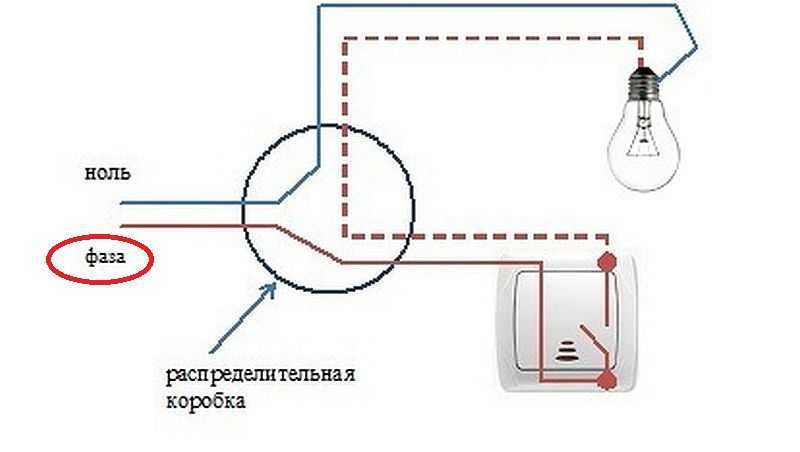
1. Проверьте, поддерживает ли ваша клавиатура функцию подсветки
Даже если вы купили новую красивую клавиатуру, есть вероятность, что она не имеет функции подсветки. То же самое касается вашего ноутбука. Перейдите на сайт производителя и проверьте описание продукта для вашей клавиатуры или компьютера. Это избавит вас от поиска несуществующей проблемы.
Если вы уверены, что ваша клавиатура оснащена подсветкой, попробуйте включить ее с помощью сочетания клавиш. В зависимости от производителя ярлык может быть Клавиша Fn и одна из клавиш F или Клавиша Fn + пробел .
Если подсветка не включается, попробуйте решения, перечисленные ниже. Некоторые из них могут быть немного сложными, но мы проведем вас по шагам.
2. Увеличьте уровень яркости
Возможно, вы установили слишком низкий уровень яркости, поэтому после включения подсветки клавиатуры это не имеет значения. Самый быстрый способ увеличить уровень яркости — использовать клавиатуру. Найдите клавишу со значком подсветки и нажмите ее два-три раза подряд. Если вы нашли значок подсветки, но он не работает, нажмите кнопку Клавиша Fn одновременно.
Найдите клавишу со значком подсветки и нажмите ее два-три раза подряд. Если вы нашли значок подсветки, но он не работает, нажмите кнопку Клавиша Fn одновременно.
3. Проверьте приложение клавиатуры
Если на вашем ноутбуке есть встроенная клавиатура с подсветкой, проверьте ее приложение. В большинстве случаев приложение устанавливается одновременно с драйверами клавиатуры, но это может отличаться в зависимости от производителя.
Кроме того, если вы подключили внешнюю клавиатуру с подсветкой, вам следует взглянуть на приложение. Проверьте настройки клавиатуры в приложении и убедитесь, что все так, как вы хотите. Также зайдите на сайт производителя и обновите приложение до последней версии.
Даже если вы сделали правильные системные настройки, стороннее приложение для клавиатуры может перезаписать их, поэтому стоит проверить его.
4. Обновите драйверы клавиатуры
Если подсветка клавиатуры активируется датчиком и больше не работает, возможно, проблема связана с устаревшим или поврежденным драйвером. Чтобы исправить это, вы должны обновить драйвер клавиатуры. Вот как вы можете это сделать:
Чтобы исправить это, вы должны обновить драйвер клавиатуры. Вот как вы можете это сделать:
- Щелкните правой кнопкой мыши Пуск > Диспетчер устройств .
- Разверните меню Клавиатура .
- Щелкните правой кнопкой мыши драйвер клавиатуры и выберите Обновить драйвер .
Если это не решило проблему, есть другие способы исправить поврежденный драйвер.
5. Запустите средство устранения неполадок клавиатуры
Если обновление драйвера не исправило вашу клавиатуру с подсветкой, Windows поставляется с несколькими встроенными инструментами для устранения неполадок, которые вы можете использовать.
- Нажмите Win + I , чтобы открыть настройки Windows.
- Выберите Обновление и безопасность и перейдите к Устранение неполадок > Дополнительные средства устранения неполадок .
- Из Найдите и устраните другие проблемы , выберите Клавиатура > Запустить средство устранения неполадок .

В Windows 11 выберите Настройки > Система > Устранение неполадок > Другие средства устранения неполадок , чтобы получить доступ к средству устранения неполадок с клавиатурой.
Когда Windows завершит процесс устранения неполадок, попробуйте включить или отрегулировать яркость клавиатуры с подсветкой. Если это не сработало, вам следует запустить другое средство устранения неполадок. Хотя Microsoft удалила его из меню «Настройки», вы все равно можете получить к нему доступ с помощью строки командной строки.
Выполните следующие действия, чтобы запустить средство устранения неполадок оборудования и устройств:
- Откройте командную строку с правами администратора.
- Введите msdt.exe -id DeviceDiagnostic и нажмите Введите .
- В окне Оборудование и устройства щелкните Дополнительно и установите флажок Применять ремонт автоматически .

- Нажмите Далее , чтобы запустить средство устранения неполадок.
6. Выполните чистую загрузку
Если до сих пор ничего не работало, вам следует выполнить чистую загрузку вашего компьютера. Таким образом, ваша система запустится без каких-либо сторонних приложений, которые могут повлиять на функциональность вашей клавиатуры с подсветкой. Если ваша клавиатура загорается, откройте панель управления и посмотрите на приложения, которые вы установили в последнее время, так как одно из них вызывает вашу проблему.
Проблемы с клавиатурой с подсветкой решены
Есть шанс, что вы уже можете нажимать нужные клавиши, не глядя на клавиатуру, но если вы только что купили компьютер, вам потребуется некоторое время, чтобы привыкнуть к раскладке клавиатуры. Так что исправить подсветку клавиатуры будет полезно.
Если вы все еще печатаете в темноте и кажется, что проблема не в вашей системе, и вы думаете о покупке новой клавиатуры, у вас может возникнуть соблазн купить клавиатуру Bluetooth. Однако, возможно, это не лучший выбор.
Однако, возможно, это не лучший выбор.
Как включить и выключить подсветку клавиатуры
Включить подсветку клавиатуры можно не одним способом. Он может сильно различаться у разных производителей ноутбуков и периферийных устройств и даже у разных линеек ноутбуков одного и того же бренда.
Чтобы внести немного ясности в ситуацию, мы собрали шесть возможных способов включения или выключения подсветки клавиатуры. Читайте дальше, чтобы найти лучший метод для клавиатуры вашего ноутбука или настольного компьютера.
Содержание
- Нажмите специальную кнопку для подсветки клавиатуры
- Нажмите кнопку увеличения яркости
- Нажмите назначенную функциональную клавишу
- Используйте панель Touch Bar
- Настройте ее в Центре управления или Центре мобильности Windows
- Используйте рекомендуемое программное обеспечение клавиатуры , если доступно
- Включить подсветку клавиатуры в BIOS
- Часто задаваемые вопросы
Сложность
Легкость
Продолжительность
5 минут
Что вам нужно
Нажмите специальную кнопку для подсветки клавиатуры.

Некоторые клавиатуры, например клавиатура Logitech G Pro для настольных ПК, имеют специальную кнопку, нажатием которой можно включить или выключить подсветку клавиатуры. В случае с Logitech G Pro вам нужно найти кнопку со значком солнца с лучами в правом верхнем углу клавиатуры. Некоторые ноутбуки также имеют специальную клавишу подсветки, хотя значок на ней может сильно различаться.
Билл Роберсон/Digital Trends
Нажмите кнопку увеличения яркости
Если у вас MacBook, некоторые модели позволяют включить подсветку, нажав кнопку увеличения яркости , которая выглядит как половина солнца с тремя лучами. Нажимайте ее до тех пор, пока не получите желаемый уровень яркости подсветки клавиатуры. Чтобы выключить его, нажимайте клавишу уменьшения яркости , которая выглядит как полукруг, обведенный точками (вместо лучей), пока свет не погаснет.
Использование кнопок увеличения/уменьшения яркости должно работать на некоторых моделях компьютеров Mac, работающих под управлением MacOS High Sierra, Mojave, Catalina, Big Sur или Monterey.
Билл Робертсон/Digital Trends
Нажмите назначенную функциональную клавишу
Для многих ноутбуков с Windows вам может потребоваться нажать функциональную клавишу (от F1 до F12), чтобы включить подсветку клавиатуры. В этом случае выбор функциональной клавиши, скорее всего, будет зависеть от марки и модели вашего ноутбука.
Например, ноутбуки Dell имеют как минимум три возможных варианта клавиш: F6, F10 или клавишу со стрелкой вправо. В некоторых случаях также возможна F5. Из этих параметров вы сможете определить, какой из них управляет подсветкой, увидев, на каком из них есть значок освещения (который выглядит как полусолнце с лучами). Если вы вообще не видите этот значок, ваш компьютер Dell не имеет подсветки клавиатуры. Но если вы видите значок, нажмите функциональную клавишу, на которой он есть. (Возможно, вам придется нажать ее вместе с Клавиша Fn .) Нажатие этой комбинации клавиш — Fn + функциональная клавиша — должно позволить вам переключаться между различными вариантами уровня яркости для клавиатуры вашего ПК Dell, поэтому продолжайте нажимать ее, пока не достигнете желаемого уровня яркости или пока вы выключите его.
Ноутбуки HP
работают аналогично ноутбукам Dell: вам нужно будет нажать назначенную функциональную клавишу (которая может быть F5, F4 или F11) с нажатием или без нажатия клавиши Fn . Возможно, вам придется нажать ее несколько раз, чтобы отрегулировать яркость или выключить ее. На назначенной функциональной клавише вашего ноутбука HP также должен быть значок подсветки, который выглядит как ряд из трех точек с лучами, исходящими из первой точки.
Главное, однако, заключается в том, что если вы не знаете сочетание клавиш или функциональную клавишу, назначенную для функции подсветки вашей клавиатуры, вы должны найти ее на сайте поддержки производителя вашего ПК или в руководстве, чтобы выяснить это.
Чесно / Getty Images
Используйте панель Touch Bar
В некоторых моделях MacBook вместо этого можно настроить подсветку клавиатуры с помощью панели Touch Bar. Для этого коснитесь значка со стрелкой на сенсорной панели, чтобы развернуть полосу управления. Чтобы включить подсветку, коснитесь кнопки Кнопка увеличения яркости . Чтобы отключить его, нажмите и удерживайте кнопку Уменьшить яркость , которая выглядит как полукруг, обведенный точками, а не лучами.
Чтобы включить подсветку, коснитесь кнопки Кнопка увеличения яркости . Чтобы отключить его, нажмите и удерживайте кнопку Уменьшить яркость , которая выглядит как полукруг, обведенный точками, а не лучами.
Эти инструкции должны работать для MacBook с сенсорными панелями, работающими под управлением MacOS Monterey и Big Sur.
Настройте его в Центре управления или Центре мобильности Windows
В зависимости от производителя и модели вашего устройства вы можете включить и настроить подсветку клавиатуры через меню панели управления вашего ПК.
Для некоторых MacBook это означает открытие Центра управления , выбор Яркость клавиатуры , а затем перетаскивание соответствующего ползунка. Это должно работать для некоторых моделей MacBook, которые также работают под управлением MacOS Monterey или Big Sur.
Для некоторых ПК с Windows 10 это означает, что вам потребуется доступ к Центру мобильности Windows , который находится на панели управления . Чтобы получить к нему доступ, выберите Панель управления > Оборудование и звук > Центр мобильности Windows . В Центре мобильности Windows найдите параметр Яркость клавиатуры (или Подсветка клавиатуры ), выберите соответствующий ползунок и перетащите его вправо.
Чтобы получить к нему доступ, выберите Панель управления > Оборудование и звук > Центр мобильности Windows . В Центре мобильности Windows найдите параметр Яркость клавиатуры (или Подсветка клавиатуры ), выберите соответствующий ползунок и перетащите его вправо.
Используйте рекомендуемое программное обеспечение клавиатуры, если оно доступно.
Некоторые клавиатуры имеют собственное программное обеспечение или приложение, которое можно использовать для управления и настройки параметров клавиатуры вашего ноутбука или настольного компьютера. Отличным примером этого является приложение, используемое для ноутбуков и периферийных устройств Razer: Synapse. Приложение Synapse можно использовать для настройки световых эффектов клавиатуры игрового ноутбука Razer или игровой клавиатуры настольного компьютера Razer. И это может включать увеличение или уменьшение яркости подсветки клавиатуры или настройку параметров таким образом, чтобы подсветка оставалась включенной или выключенной в спящем режиме.
Большинство лучших игровых клавиатур имеют какое-либо внутреннее программное обеспечение, которое позволяет вам настраивать RGB-подсветку отдельных клавиш или включать или выключать некоторые из них или все по желанию.
Включить подсветку клавиатуры в BIOS
В некоторых случаях, если на вашем ноутбуке есть нужные кнопки подсветки клавиатуры, но они по-прежнему не работают должным образом, возможно, вам нужно проверить настройки BIOS вашего устройства и убедитесь, что они настроены правильно, иначе ваш BIOS может потребовать обновления до последней версии. При выполнении любого из этих действий обязательно следуйте инструкциям производителя вашего устройства о том, как это сделать. Сначала найдите эти конкретные инструкции. Некоторые производители, такие как HP или Dell, разместили в Интернете подробные инструкции о том, как проверить эти проблемы и/или исправить их.
Часто задаваемые вопросы
Почему не включается подсветка клавиатуры?
Подсветка клавиатуры не включается по ряду причин. Вот некоторые из них, которые вы можете рассмотреть:
Вот некоторые из них, которые вы можете рассмотреть:
- В вашем устройстве может не быть клавиатуры с подсветкой . Не все клавиатуры ноутбуков или настольных компьютеров имеют подсветку клавиатуры. Уточните у производителя вашего устройства, что модель вашего устройства должна иметь подсветку. Если это так, убедитесь, что вы используете правильные сочетания клавиш, кнопки или настройки для его включения.
- Некоторые ноутбуки, такие как MacBook, используют датчики освещенности для подсветки в условиях низкой освещенности . Важно знать, где они находятся на вашем устройстве, и убедиться, что вы их не блокируете.
- Не работает подсветка или установлен слишком низкий уровень яркости? Если уровень яркости подсветки установлен слишком низко, возможно, свет работает, но вы его плохо видите. Посмотрите, можете ли вы увеличить уровень яркости, используя наши предложения выше, чтобы лучше видеть свет.
- Возможно, вам необходимо обновить BIOS до последней версии, или его параметры настроены неправильно.
 Если вы решите обновить BIOS до последней версии или изменить его настройки, обязательно следуйте инструкциям производителя вашего устройства.
Если вы решите обновить BIOS до последней версии или изменить его настройки, обязательно следуйте инструкциям производителя вашего устройства.
Подсветка клавиатуры разряжает батарею?
Да, подсветка клавиатуры может способствовать потреблению энергии, так как для ее работы требуется питание. Если вы беспокоитесь об экономии заряда аккумулятора, вы можете отключить подсветку или настроить параметры подсветки клавиатуры таким образом, чтобы подсветка автоматически выключалась, когда компьютер переходит в спящий режим или экран выключается.
Как изменить цвет подсветки клавиатуры?
Во-первых, убедитесь, что ваша клавиатура имеет возможность изменять цвета подсветки. Если это так, вам необходимо ознакомиться с конкретными инструкциями производителя вашего устройства о том, как изменить цвет подсветки. Обычно эти инструкции включают в себя открытие рекомендуемого производителем настольного приложения, такого как HP OMEN Command Center или приложение Razer Synapse, а затем настройку параметров освещения в этом приложении для добавления цветов к подсветке.
 После нее снимается защитная рамка, закрепленная к механизму.
После нее снимается защитная рамка, закрепленная к механизму.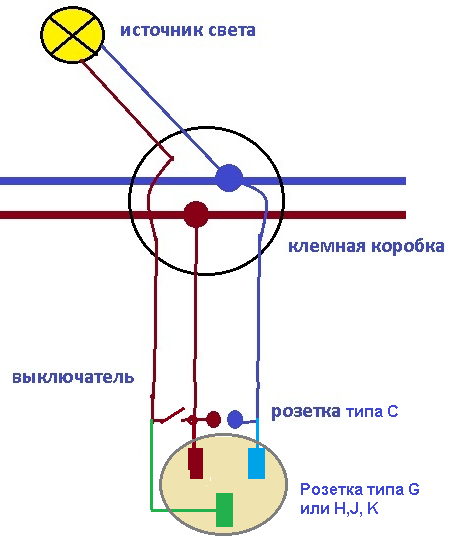 Механизм включается с некоторым усилием, а выключение происходит одним легким касанием. Разрыв ускоряется за счет пружины.
Механизм включается с некоторым усилием, а выключение происходит одним легким касанием. Разрыв ускоряется за счет пружины.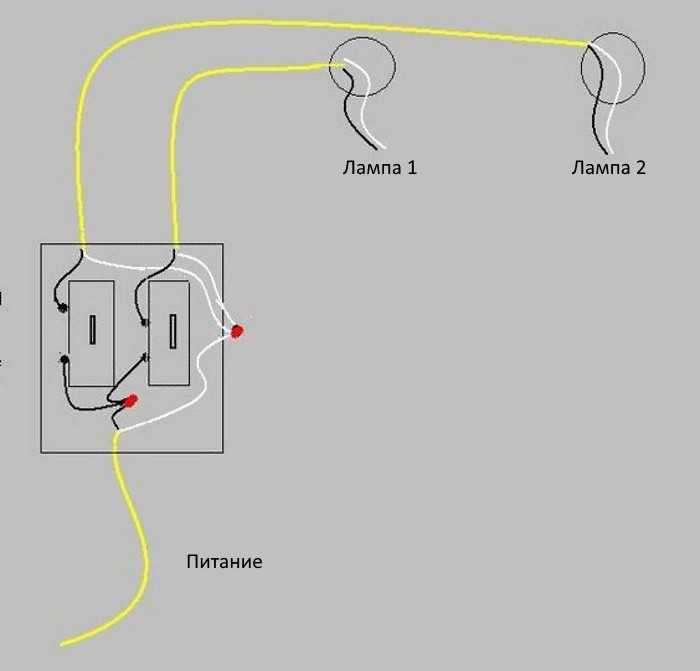 Однако следует отметить, что лампы могут быть установлены как сверху, так и снизу (иногда в центре) устройства. Поэтому нет необходимости смотреть на положение лампы, чтобы определить, активирован ли ключ.
Однако следует отметить, что лампы могут быть установлены как сверху, так и снизу (иногда в центре) устройства. Поэтому нет необходимости смотреть на положение лампы, чтобы определить, активирован ли ключ.
 Если работа сделана правильно, диод в подсветке засветится.
Если работа сделана правильно, диод в подсветке засветится.
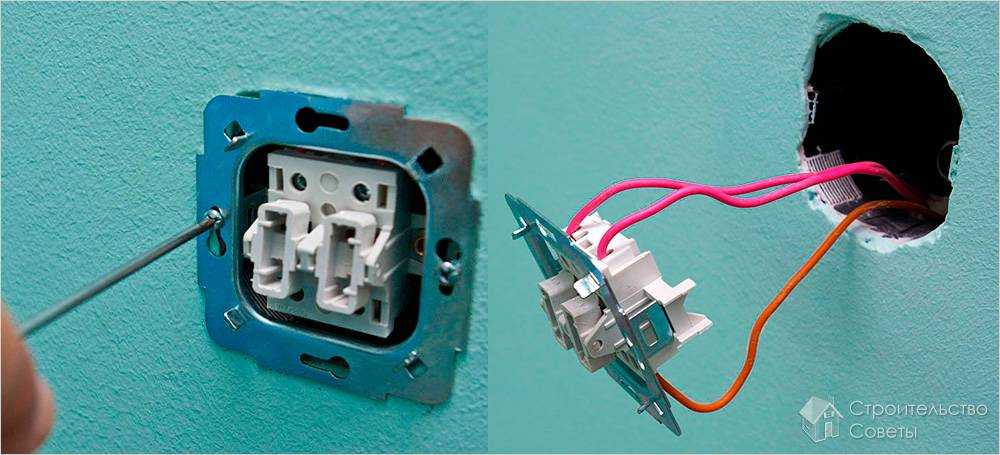

 Подключается устройство в течение нескольких секунд, поэтому при разрядке конденсатора не мерцает. Основной недостаток заключается в высокой стоимости таких ламп.
Подключается устройство в течение нескольких секунд, поэтому при разрядке конденсатора не мерцает. Основной недостаток заключается в высокой стоимости таких ламп.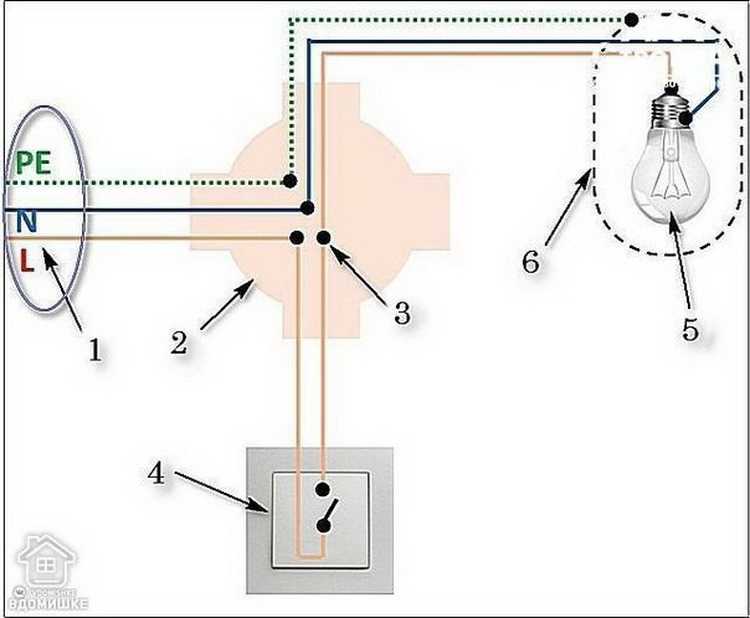

 Если вы решите обновить BIOS до последней версии или изменить его настройки, обязательно следуйте инструкциям производителя вашего устройства.
Если вы решите обновить BIOS до последней версии или изменить его настройки, обязательно следуйте инструкциям производителя вашего устройства.